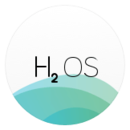
车载氢桌面是一款非常好用的车载桌面软件,用户在这款平台上能够直接查看到各地不同的车载桌面信息,而且在管理桌面的时候能够变得更加简单,设置的时候用户也可以直接参考教程,一步一步的去操作,能够让自己的车载桌面变得更加的与众不同。
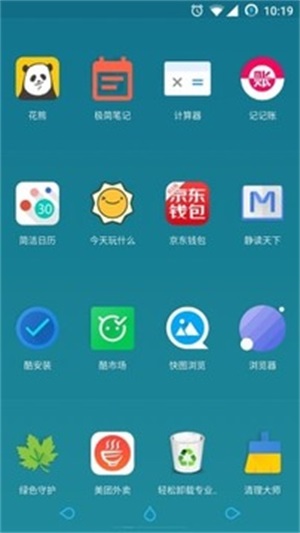
1、 方控添加流程
启用第三方控制的正确步骤如下
1.通过电脑、甲壳虫或adb辅助工具连接到汽车控制台,并执行以下命令(对于具体的连接方法,咨询汽车爱好者可能更直接)
Adb shell pm grant com.mcar.auto android.permission READ-LOGS
2.adb授权成功后,点击桌面上的“重新启动桌面”即可重新启动
3.激活日志监听模式,进入桌面设置,选择“高级设置”-“方控映射”,打开图标开关
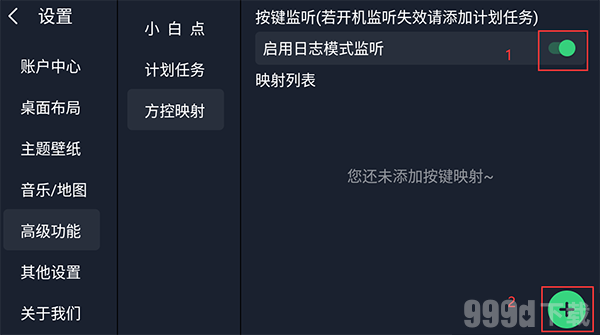
4.打开开关后,选择添加位置并单击“开始收听”
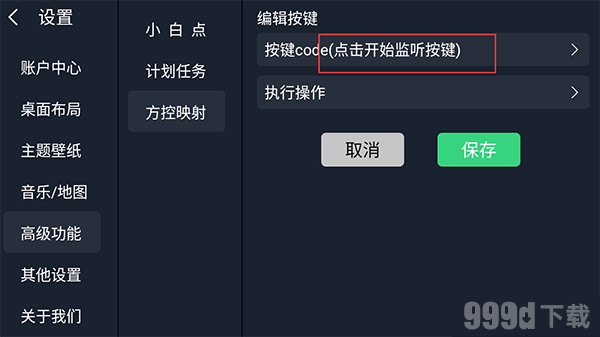
5.在弹出的提示框中,按下您想要收听的侧控按钮。如果多次尝试都没有响应,则可能暂时不支持侧控
2、 如果控件无法识别它,我们该怎么办?
如果无法监控控制按钮,请尝试导出控制日志并按照以下步骤操作(此方法可能并不总是有效的)
1.使用计算机、Beetle或adb辅助工具连接到汽车控制台,并执行以下命令(连接方法可向汽车爱好者询问)
Adb shell pm grant com.mcar.auto android.permission READ-LOGS
2.adb授权成功后,重新启动桌面
3.在桌面设置中打开“高级设置”-“立方体映射”,激活图标开关
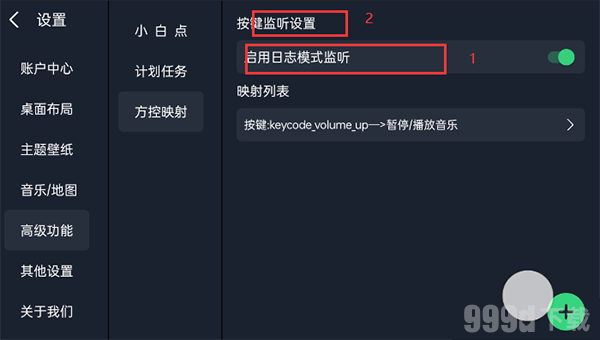
4.长按指定位置开始记录
5.多次按下要收听的控制按钮
6.导出日志:找到存储在汽车系统内的/mcar/log目录,找到当天的日志文件,导出并与群主共享
(导出方法:可以使用文件管理器直接复制到USB驱动器,也可以使用ES文件管理器上传到云服务)
1.平台上帮助用户带来的桌面类型非常的优质,而且能够直接下载各种不同的桌面主题解析包。
2.切换桌面的时候,也可以直接找到更多默认的桌面应用。
3.无论在设置哪一种桌面的时候,都可以达到自己想要的视觉。

1.使用每一种功能的时候,都可以通过手动的方式去勾选不同的功能。
2.平台上也会不停的帮助用户去带来大量的核心内容,而且能够随时去更换桌面。
3.绝对不会有任何复杂的操作,让用户也可以感受最清爽的使用页面。
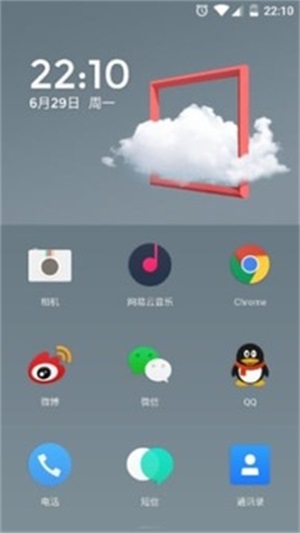
软件上提供的各项功能非常的完善,在操作的时候绝对不会出现任何收费的情况,可以永久免费体验。